Contexte
Vous avez besoin de proposer le paiement en ligne et vous appartenez à une régie du Trésor Public, cette page est faite pour vous.
En effet, vous pouvez proposer le paiement en ligne à vos clients et collecter les recettes sur votre régie. Il faudra procéder en plusieurs étapes :
- Faire la demande auprès de votre référent au Trésor Public et lui demander l'activation du paiement en ligne avec PayFip. Une seule spécificité : demandez simplement l'activation du service en méthode webservice. Cette étape prend plus ou moins de temps en fonction du service que vous sollicitez.
- En parallèle, faire une demande auprès de Moka, pour que nous puissions activer les autorisations nécessaires auprès de PayFip (certificat de sécurité authentifiant les transactions). Cette étape est assez rapide. Seule la prise en compte du certificat par les services du TP prend une semaine.
- Enfin, vous pourrez suivre le tutoriel suivant pour mettre en ligne votre intermédiaire de paiement PayFip.
Pour que vous ayez une bonne lisibilité sur le délai (optimal) de cette procédure, voici un récapitulatif :
J-0
Ouverture
Activation confirmée par le Trésor Public.
J+7
Certificat
Enregistrement de notre certificat par le TP.
J+9
Paramétrage
Paramétrage et activation de l'intermédiaire.
J+10
Publication
Mise en producation et encaissements.
Installation du module PayFip
En tant qu'administrateur, vous devez vous rendre dans Applications, puis rechercher le module nommé Intermédiaire de paiement PayFIP, puis installez-le.
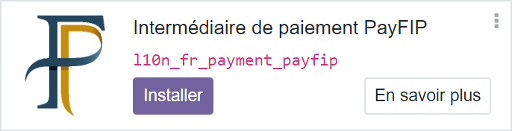
Paramétrage
Avant de réaliser cette étape, il est important que le numéro de client PayFIP soit actif. Cette étape n'est possible que 48h après la prise en compte de notre certificat par la plateforme PayFIP. Si vous tentez de renseigner votre numéro client avant ce délai, vous recevrez un message vous informant que le numéro client ne correspond à aucun compte dans la base PayFIP.
Une fois installé, rendez vous dans Facturation > Configuration > Intermédiaires de paiement (ou dans Site Web > Configuration > Intermédiaires de paiement), retrouvez le module PayFIP :

Entrez dans la configuration en cliquant dessus.
Remplacez le dummy (renseigné dans le champ "Numéro client" par le code à 6 chiffre que votre correspondant Trésor Public vous aura communiqué, puis sauvegardez
Activation et publication
Pour que le module soit opérationnel, il faut passer par une étape d'activation de votre intermédiaire de paiement.
Sélectionnez l'option Activation. Rendez vous dans votre boutique en ligne, ajoutez n'importe quel article à votre panier, et allez jusqu'au paiement en sélectionnant votre intermédiaire de paiement.
Validez le paiement avec une des cartes test ci dessous :
- Visa : 5017674000000002
- Mastercard : 5017670000001800
- B/Visa : 4978860713891312
La date d'expiration doit être postérieure au mois courant et le cryptogramme est libre.
Une fois l'activation réalisée, supprimez la commande liée, puis passez l'intermédiaire au statut Activé et Publiez le.